iPhone 14를 처음 사용할 때 비활성화해야 할 몇 가지 기능
스마트폰 기술은 빠르게 발전하고 있으며, 휴대전화는 어느 정도 사람들의 일상생활에서 '필수품'이 되었습니다. 최초의 '빅 브라더'부터 현재의 스마트폰까지, 1G부터 4G까지, 5G 표준 연구를 시작하는 국제전기통신연합(International Telecommunications Union)까지, 간단한 전화 받기와 문자 메시지 보내기부터 눈부신 다양한 휴대폰 애플리케이션에 이르기까지, 스마트폰은 우리에게 삶을 제공하고 있습니다. 편리함을 제공하지만 잠재적인 안전 위험도 점점 더 많아지고 있습니다.
iPhone을 건강하고 안전하게 사용하는 방법은 무엇인가요? 더 이상 고민하지 말고, 안전을 위해 새 휴대폰을 구입한 후에는 다음 5가지 기능을 끄는 것이 좋습니다.
하나: [오늘 보기 및 검색]과 [제어센터] 끄기
아이폰14 출시 당시 설치된 iOS 16의 잠금화면은 정말 예쁜데, 아이폰14의 잠금화면도 문제가 있다 .
바지 주머니에 넣으면 가끔 닿을 수도 있습니다.
화면이 잠겨 있을 때 iPhone의 제어 센터를 사용할 수도 있습니다.
실수로 비행기 모드를 터치한 경우; 쪼그리고 앉을 구석만 찾아서 울었습니다.
요점은 어느 날 휴대폰을 분실한 경우 다른 사람도 이 작업을 사용하여 iPhone을 빨리 잠그는 것을 방지할 수 있다는 것입니다.
그러므로 새 휴대폰을 구입하시면 [설정]-[얼굴 ID 및 비밀번호]에서 [잠겨 있을 때 접근 허용]을 찾아 [오늘 보기 및 검색]과 [ 제어 센터].
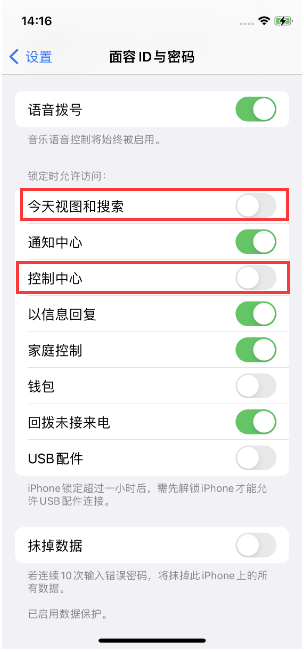
둘: 사진 공유하고 추천 연락처 끄기
앨범에 있는 사진을 공유할 때마다 아이폰이 너무 똑똑한지, 오디오가 너무 나쁜지 모르겠습니다. 항상 몇 개의 팝업이 표시됩니다. 관련 없는 연락처는 짜증스러울 뿐만 아니라 공간도 차지합니다! 공유하고 싶은 사람을 찾기 위해 매번 뒤로 스크롤해야 합니다. [설정]을 열고 [Siri 및 검색 제안]을 클릭한 후 [APPLE의 제안]을 찾아 [공유 시 표시]를 끄는 것이 좋습니다.
앨범을 공유할 때 이 옵션을 꺼야 한다는 점을 기억하세요. 그렇지 않으면 상대방이 사진을 받은 후 사진의 메타데이터를 기반으로 민감한 정보를 찾을 수 있습니다.
3: 절반 화면 드롭다운 닫기
손을 스와이프하면 iPhone의 절반만 남습니다. 이 기능은 실용성이 있지만 대부분은 우연히 실행됩니다. [설정]-[접근성]을 열고 [터치]를 찾아 [편리한 접근]을 끄시면 됩니다.
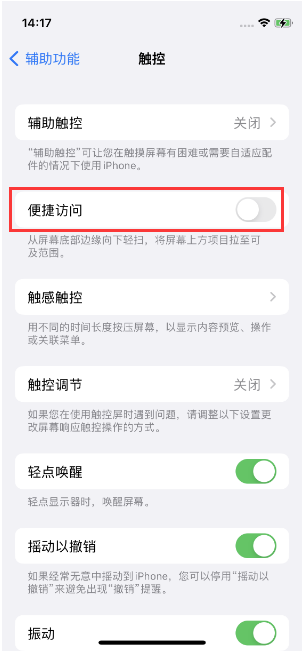
4: 공백을 끄고 마침표로 변경하세요
Apple의 자동 입력 방법은 텍스트를 입력한 후 공백 버튼을 두 번 누르면 자동으로 입력됩니다. 자동으로 기간을 추가합니다.
실용적인지 여부는 전적으로 개인에 달려 있지만 공백 만 입력하려는 Apple 팬에게는 이 설정이 매우 느리게 느껴집니다.
[설정]-[일반]에 들어가서 [키보드 기능]을 클릭한 후 [마침표 단축키]를 끄면 됩니다.
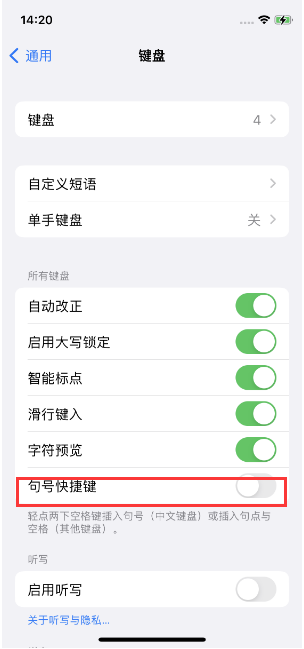
[설정]-[홈 화면]을 찾아 검색 기능에서 [홈 화면에 표시] 기능을 끄면 익숙한 느낌을 되찾을 수 있습니다.
위 내용은 iPhone 14를 처음 사용할 때 비활성화해야 할 몇 가지 기능의 상세 내용입니다. 자세한 내용은 PHP 중국어 웹사이트의 기타 관련 기사를 참조하세요!

핫 AI 도구

Undresser.AI Undress
사실적인 누드 사진을 만들기 위한 AI 기반 앱

AI Clothes Remover
사진에서 옷을 제거하는 온라인 AI 도구입니다.

Undress AI Tool
무료로 이미지를 벗다

Clothoff.io
AI 옷 제거제

Video Face Swap
완전히 무료인 AI 얼굴 교환 도구를 사용하여 모든 비디오의 얼굴을 쉽게 바꾸세요!

인기 기사

뜨거운 도구

메모장++7.3.1
사용하기 쉬운 무료 코드 편집기

SublimeText3 중국어 버전
중국어 버전, 사용하기 매우 쉽습니다.

스튜디오 13.0.1 보내기
강력한 PHP 통합 개발 환경

드림위버 CS6
시각적 웹 개발 도구

SublimeText3 Mac 버전
신 수준의 코드 편집 소프트웨어(SublimeText3)

뜨거운 주제
 7675
7675
 15
15
 1393
1393
 52
52
 1207
1207
 24
24
 91
91
 11
11
 73
73
 19
19
 Google 어시스턴트는 더 이상 Waze On iPhone과 함께 작동하지 않습니다.
Apr 03, 2025 am 03:54 AM
Google 어시스턴트는 더 이상 Waze On iPhone과 함께 작동하지 않습니다.
Apr 03, 2025 am 03:54 AM
Google은 1 년 넘게 오작동해온 기능인 iPhones 용 Waze의 Google Assistant 통합을 일몰하고 있습니다. Waze Community Forum에서 발표 된이 결정은 Google이 Google Assistant를 완전히 대체 할 준비를하면서 나옵니다.
 2025 년 최고의 iPad Pro 13 인치 사례
Mar 25, 2025 am 02:49 AM
2025 년 최고의 iPad Pro 13 인치 사례
Mar 25, 2025 am 02:49 AM
13 인치 iPad Pro와 함께 급락하면 우발적 인 손상으로부터 보호하기 위해 케이스를 사용하여 키트 할 것입니다.
 어떤 아이폰 버전이 가장 좋습니까?
Apr 02, 2025 pm 04:53 PM
어떤 아이폰 버전이 가장 좋습니까?
Apr 02, 2025 pm 04:53 PM
최고의 iPhone 버전은 개인의 요구에 따라 다릅니다. 1. iPhone12는 5G가 필요한 사용자에게 적합합니다. 2. iPhone 13은 긴 배터리 수명이 필요한 사용자에게 적합합니다. 3. iPhone 14와 15Promax는 강력한 사진 기능이 필요한 사용자에게 적합합니다. 특히 15Promax는 AR 응용 프로그램도 지원합니다.
 Apple Intelligence는 흉상이지만 하나의 주요 이점이 있습니다.
Mar 25, 2025 am 03:08 AM
Apple Intelligence는 흉상이지만 하나의 주요 이점이 있습니다.
Mar 25, 2025 am 03:08 AM
요약 Apple Intelligence는 지금까지 인상적인 기능으로 저조한 배송을 해왔으며, 그 중 일부는 iOS 19가 나중에 출시 될 때까지 도착하지 않을 것입니다.
 iPhone 16 Pro Max 방수입니까?
Apr 05, 2025 am 12:02 AM
iPhone 16 Pro Max 방수입니까?
Apr 05, 2025 am 12:02 AM
iPhone 16 Promax는 방수이며 방수 등급은 IP68이며 6 미터 깊이에 30 분 동안 담 그릴 수 있습니다. 매일 사용하는 동안 장기적인 몸을 담그지 말고 정기적으로 밀봉을 확인한 후 강도가 높은 활동 중에 방수 보호 커버를 사용하십시오.
 Anker '의 Airtag 호환 트래커는 오늘날 12 달러에 불과합니다
Mar 27, 2025 am 03:05 AM
Anker '의 Airtag 호환 트래커는 오늘날 12 달러에 불과합니다
Mar 27, 2025 am 03:05 AM
Anker Eufy SmartTrack Link Bluetooth Tracker : 저렴하고 강력한 Apple 내 네트워크 추적 대안 찾기 이 Anker Eufy SmartTrack Link Bluetooth 트래커는 12 달러에 불과한 Apple Airtag의 이상적인 대안입니다. 에어 태그의 대부분의 특징이 있으며, 내장 키 링 홀의 부족 및 상대적으로 높은 가격과 같은 에어 태그의 단점을 해결합니다. Apple의 추적을위한 내 네트워크 찾기를 활용하고 표준 CR2032 배터리를 사용하여 편리한 내장 키링 홀이 제공됩니다. 아마존은 현재 단일 팩과 더블 팩을 홍보하고 있습니다
 아마존에서 iPhone 16 Pro Max의 가격은 얼마입니까?
Apr 03, 2025 am 12:15 AM
아마존에서 iPhone 16 Pro Max의 가격은 얼마입니까?
Apr 03, 2025 am 12:15 AM
아마존의 iPhone 16 Promax 가격은 $ 1,200입니다. 1) 아마존에서 "iPhone16Promax"를 검색하여 가격을 볼 수 있습니다. 2) 비용 효율성을 평가할 때 Samsung Galaxy S23 Ultra 및 Google Pixel7 Pro와 같은 다른 휴대 전화와 비교하십시오.
 이 간단한 트릭으로 iPhone 단축키의 대기 한도를 수정하십시오.
Apr 11, 2025 am 03:05 AM
이 간단한 트릭으로 iPhone 단축키의 대기 한도를 수정하십시오.
Apr 11, 2025 am 03:05 AM
Apple의 바로 가기 앱은 짧은 일시 중지를위한 "대기"액션을 제공하지만 더 긴 기간은 신뢰할 수 없습니다. 이 제한은 iOS의 배경 앱 제한에서 비롯됩니다. 영리한 해결 방법은 사용자 정의 포커스 모드를 사용하여 확장 대기를 달성하고




